Mødte du Mac'en uventet og uden åbenbar grund at vise en frosset sort skærm? Hvad skulle du gøre? Det er nøjagtigt den slags problemer, der bringer tingene til at stoppe, mens de er frustrerende uforudsigelige. Inden man begynder proceduren med at løse problemet, er det en god ide at notere sig nogle vigtige overvejelser. Da dette spørgsmål om din iMac eller MacBook Pro / Air-sort skærm kan opstå af forskellige årsager, skal du først og fremmest finde ud af den sandsynlige årsag til at løse problemet meget lettere.

Mac-skærm bliver sort
Displayproblemer er typisk den nemmeste årsag, mens din Mac bliver sort skærm. Hvis skærmen har problemer, vil du stadig høre lyde fra din Mac, når den starter op, f.eks. Starttone, men skærmen forbliver muligvis sort. Du hører muligvis også lyde fra blæseren, se lys fra indikatorlampen for dvaletilstand, og tastaturets låseknap på tastaturet skal lyse, når du trykker på den.
Det lyder måske slags åbenlyse, strømrelaterede problemer er de mest almindelige grunde til, at din Mac-skærm bliver sort. Uanset om det er et dårligt batteri eller et defekt opladning ledning, der lader dig falde i fælden med sort skærm, dette er altid et godt sted at begynde at se på.
Disk tilladelser på Mac-systemet er faktisk fil- eller mappeindstillinger, der har indflydelse på data læse og skrive, programkørsel og så videre. Så forkerte eller "beskadigede" disk tilladelser kan være et alvorligt problem. Dog nogle gange kan nogle programmer forsøge at ændre tilladelserne. Derefter kan sådanne nye tilladelser forstyrre de originale, hvilket fører til nogle uventede problemer, såsom Mac-skærmen bliver sort.
Hvis der er nogle bugs eller en fejl i de tredive parts apps, kan det også forårsage Mac-sortens dødskærm. Din iMac bliver sort skærm, mens du bruger en tredjepart-app eller for nylig installerer en ny, det er ingen tvivl om, at problemet skyldes appen.
Korrupt eller inkompatibel opstart eller login-elementer kan forårsage en række problemer, herunder sort skærm på din iMac / iMac Pro eller MacBook / MacBook Pro / Air.

Vi opsummerede 5 almindelige årsager til problemet med Mac-skærmen bliver sort, du kan finde ud af den sandsynlige årsag og derefter løse problemet for dig iMac, iMac Pro, MacBook, MacBook Pro eller MacBook Air. Hvis du ikke kan finde ud af nogen grund til dette problem, er du også i stand til at løse det i henhold til de følgende top 7 løsninger.
Hvis du arbejder med iMac og står overfor skærmproblemer, skal du lytte, hvis der ikke høres nogen lyd fra dig, mens du starter op iMac. Kontroller først strømforsyningen på din Mac, og kontroller, at alle kabler er korrekt tilsluttet og sikret. Hvis Mac bruger en ekstern skærm, skal du sørge for, at skærmen er tændt. Derefter skal du blot slå lysstyrken op eller tænde Mac-en.
For at spare energi slukkes din Mac og skærm dog automatisk, når de ikke er i brug. Nogle gange falder Mac i søvn og bliver periodisk vanskeligt at vågne op igen. Du skal altid kontrollere for at sikre, at din Mac ikke bare sover.

Hvis din Mac bliver sort skærm, og du har udelukket visningsproblemer, skal du sørge for, om Mac-strømmen forårsager problemet. Først skal du sikre dig, at netledningen og adapteren er korrekt tilsluttet din Mac og tilsluttet et stikkontakt, der fungerer. Prøv et andet strømkabel eller adapter, hvis stikkontakten fungerer, men din Mac stadig ikke har strøm. Hvis du bruger en MacBook, skal du sørge for at bruge den rigtige strømadapter og kabel. Lad strømadapteren være tilsluttet længe nok til at give en tilstrækkelig opladning til batteriet.

Hvis det ikke er strømproblemerne, er din næste bedste løsning genstart af Mac'en. I de fleste tilfælde kan genstart af din Mac muligvis hjælpe med at løse problemet med sort skærm. Du kan gøre dette på et par forskellige måder:
1. Hold "Power" -knappen nede i cirka 5 sekunder for at lukke den ned. Vent 15 sekunder, og tryk på den igen for at genstarte.
2. Tryk på "Control + Eject" -tasterne for at få vist dialogboksen, tryk på "Enter" for at lukke din Mac. Tryk derefter på "Tænd / sluk" -knappen for at genstarte den.
3. Tryk på "Control + Command + Eject" for at tvinge genstart af din Mac, og den vil automatisk udløse en genstart.
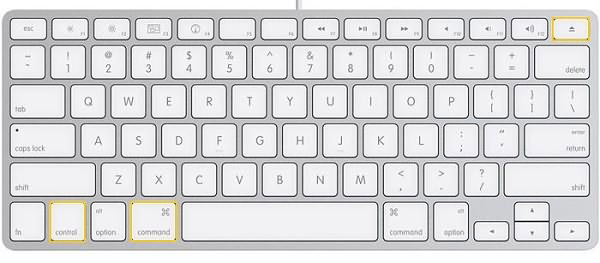
Hvis du finder nogle apps, der starter automatisk, er du velkommen til at deaktivere eller fjerne dem. Din iMac bliver sort skærm, når du bruger en tredjeparts app eller for nylig installerer en ny, det er ingen tvivl om, at appen forårsager problemet. Tøv ikke med at deaktivere eller afinstallere det.
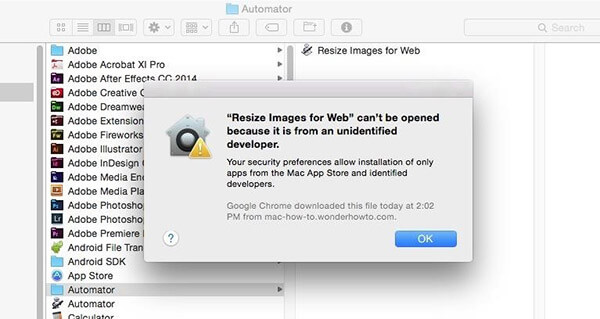
Brug funktionen "Reparer disk tilladelser" til at kontrollere og bestemme, hvad hjemmekatalogets tilladelser skal være, og korrigere eventuelle uoverensstemmelser. Trin for trin til reparation af disk tilladelser.
1. Skriv "Diskværktøj" i spotlight for at åbne det, og klik derefter på startvolumen i ruden til venstre. Klik på ikonet "Førstehjælp" for at starte reparationsprocessen.
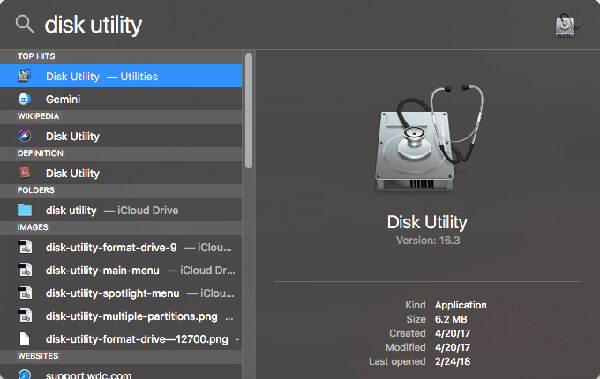
2. Læs bekræftelsesdialogen, og klik på "Kør" for at starte diskreparationsprocessen. Læs advarselsmeddelelsen, og klik på "Fortsæt".
3. Under reparationsprocessen reagerer din computer ikke på dit input, hvilket er helt normalt og forventet.
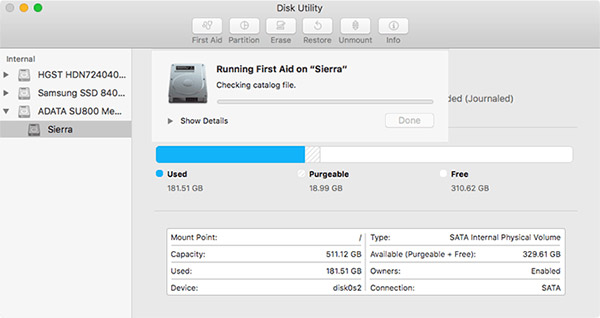
Hvis du har prøvet over 5 løsninger, men Mac sort skærm stadig vises, skal du nulstille NVRAM / PRAM for at se, om det fungerer.
1. Luk din Mac ned, tænd den derefter, og tryk straks på fire taster sammen: Option, Command, P og R.
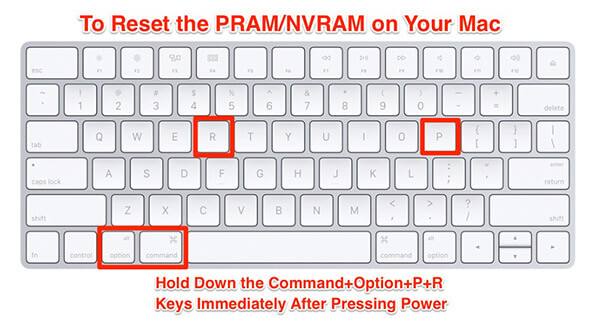
2. Hold knapperne nede i ca. 20 sekunder, hvor din Mac muligvis ser ud til at genstarte.
3. Kontroller derefter vinduerne Startdisk, Display og Dato & tid i Systemindstillinger for at sikre, at de er indstillet til den måde, du vil have dem.
En SMC-nulstilling hjælper typisk med at løse mange problemer med strøm og hardware, der ellers ikke reagerer på fejlfindingsteknikker. Sådan nulstilles SMC på de fleste moderne MacBook Pro eller MacBook Air med et indbygget batteri.
1. Luk din MacBook Air / MacBook Pro, og tilslut strømadapteren.
2. Hold "Shift + Control + Option" -tasterne nede, og tryk på "Power" -knappen på samme tid.
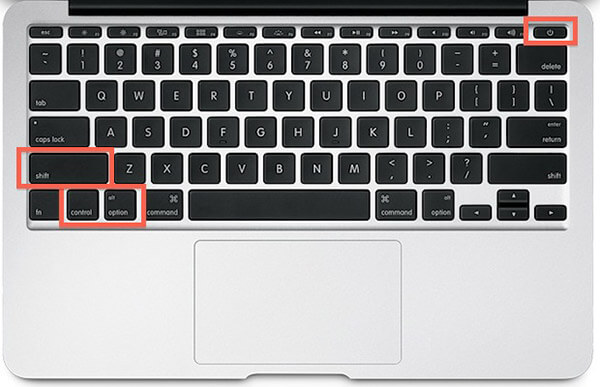
Slip alle taster og "Power" -knappen på samme tid - det lille lys på MagSafe-adapteren kan muligvis ændre farver kort for at indikere, at SMC har nulstillet. Start derefter din Mac som normalt.
Når du har prøvet over 7 løsninger, lyser din Mac-skærm nu, men du begynder at bekymre dig om, at Mac Black-skærmen vises igen og igen. Vi vil anbefale dig at rydde op på din Mac regelmæssigt for at forhindre Mac-skærmen i at blive sort.
Aiseesoft Mac Cleaner er et kraftfuldt og multifunktionelt værktøj til at administrere apps og data på Mac. Det har muligheden for at kontrollere alle tredjepartsudvidelser, login-emner, plugins, apps på din Mac og derefter aktivere eller deaktivere dem med et enkelt klik. For inkompatible loginelementer kan du bruge det til at rense dem. For tredjepartsapps, der har problemer eller fejl, afinstallere uønskede apps og slet deres tilknyttede filer på Mac ved hjælp af dette værktøj. Selvom den ikke kan sikre dig, at din Mac bliver sort skærm permanent, ville det hjælpe dig ren Mac at forbedre ydelsen.
Trin 1 Download Aiseesoft Mac Cleaner, og start den. Kontroller systemstatus på din Mac.

Trin 2 Vælg modulet som "Store og gamle filer". Klik på knappen "Scan" for at scanne dine Mac-filer.
"Enhed til enhed" betyder musiksynkronisering mellem iOS-enheder, mens "Overfør data til mappe" viser sange, der er kopieret fra iOS-enhed til computeren.

Trin 3 Klik på "Gennemse" -knappen til højre i vinduet for at gennemgå scanningsresultaterne. Eller du kan trykke på "Re-scan" for at scanne din Mac-computer igen.

Trin 4 Kontroller de emner, du vil rense, og derefter kan du slette dem ved at klikke på knappen "Rengør".

Der er lejligheder, hvor din Mac bliver sort skærm. Hvad hvis der er nogle vigtige filer på din Mac, og du vil tjekke dem lige nu? Du kan godt bruge denne anbefalede datagendannelsessoftware til at få dine filer tilbage nu. Aiseesoft Data Recovery er den kraftfulde og sikre datagendannelsessoftware, der kan hjælpe dig med at gendanne alle mistede filer som fotos, dokumenter, lyd, videoer, e-mail og andre filer fra computer, hukommelseskort, flashdrev, harddisk osv.
Trin 1 Gratis download, installer og start Aiseesoft Mac Data Recovery på din Mac. Klik på "Mac Data Recovery" i venstre side af grænsefladen.

Trin 2 Hvis du kører et higer Mac-system (Mac OS X El Capitan eller nyere), skal du først deaktivere System Integrity Protection. Derefter kan du bruge Mac Data Recovery normalt på din Mac.
Trin 3 Du kan vælge den fil, du vil scanne og markere fra billeder, lyd, video, e-mail, dokument eller andre. Denne Mac-gendannelsessoftware giver dig også mulighed for at scanne og gendanne fra harddisken på din Mac. Klik derefter på "Scan" for at starte scanningen.

Trin 4 Efter scanning kan du se alle filer, der er anført i venstre rude. Du kan klikke for at se dataoplysninger og klikke på "Gendan" for at hente de ønskede filer til din Mac.

Hvis du vil gendanne flere filer på din Mac, kan du klikke på "Deep Scan" for at scanne din Mac grundigt.

Det er omtrent alt, hvad du kan gøre for at løse en Mac, der bliver sort skærm. Forhåbentlig fungerer en af ovenstående løsninger for dig, og nu kan du betjene din Mac normalt igen. Hvis du har nogen anden god idé, kan du sende os kommentaren til at dele med andre.